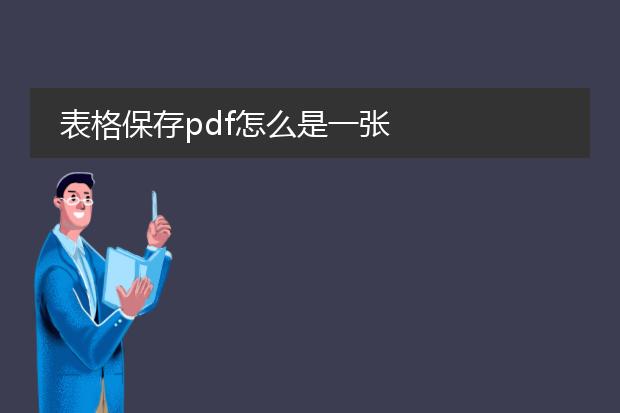2025-01-27 11:47:04

《excel表格保存为
pdf不在一页的解决办法》
在将excel表格保存为pdf时,有时会出现内容不在一页的情况。这可能是由于表格的列宽、行高设置不合理。如果表格列数较多,且列宽较宽,就容易超出一页的宽度。
首先,可尝试调整列宽,选中需要调整的列,将鼠标放在列标边界处拖动以缩小列宽,使表格能在页面宽度内合理布局。对于行高也是如此,过大的行高会占据过多空间。
另外,页面设置也很关键。在excel的“页面布局”选项卡中,可以调整纸张方向为横向,这样可能会容纳更多的表格内容。还可以设置合适的页边距,减少边缘空白部分,从而让表格完整地呈现在一页pdf中。
excel保存成pdf不完整

《excel保存为pdf不完整的原因及解决办法》
在使用excel保存为pdf时,有时会出现保存不完整的情况。一方面,可能是软件版本的问题。旧版本的excel可能存在兼容性漏洞,在转换过程中部分内容无法准确转换到pdf。另一方面,若excel文件中包含复杂的格式,如嵌套的图表、多层级的数据透视表等,也可能导致保存失败。
如果遇到这种情况,首先尝试更新excel软件到最新版本。同时,在保存前简化文件格式,例如将复杂的图表简化结构。也可以尝试先将excel文件另存为xps格式,再通过虚拟打印机将xps文件转换为pdf,这样能提高保存完整度。
表格保存pdf怎么是一张
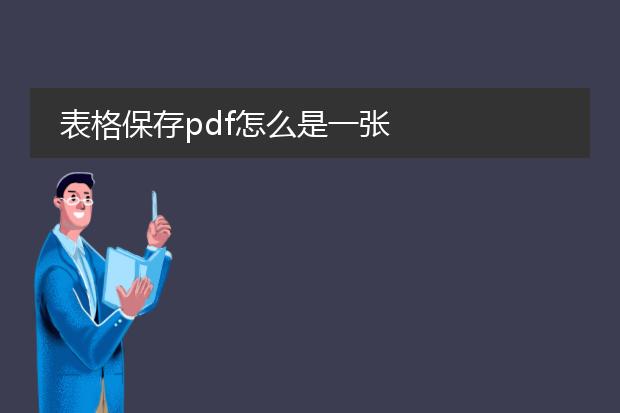
《表格保存为一张pdf的方法》
在日常工作和学习中,我们常常需要将表格保存为pdf且保持为一张。如果使用microsoft excel,首先确保表格内容完整显示在一页视图中,可通过调整列宽、行高以及页面布局设置来实现。调整好后,选择“文件”中的“另存为”,在保存类型里选择pdf,此时excel会将当前显示的一页表格保存为一张pdf。
若是使用wps表格,操作也类似。先把表格排版成一页内容,然后点击“特色功能”中的“输出为pdf”,wps会根据当前页面呈现内容生成一张pdf文件。这样就能轻松得到一张包含完整表格内容的pdf文件,方便分享和打印。

## excel表格保存为pdf显示所有内容的方法
在将excel表格保存为pdf时,有时会遇到内容显示不全的情况。首先,确保在excel中页面布局设置正确。调整页面的缩放比例,可在“页面布局”选项卡中选择合适的纸张大小,如a4等,并且设置好页边距。
然后,选择“文件” - “导出” - “创建pdf/xps”。在弹出的对话框中,有个“选项”按钮。点击它,在“发布内容”下要确保“整个工作簿”或者“活动工作表”被正确选择,这取决于你是想保存整个工作簿还是仅当前工作表的内容。
另外,如果表格有隐藏行或列,要先取消隐藏,这样才能保证所有内容都能在保存为pdf时显示出来。通过这些步骤,就能让excel表格完整地显示在pdf中。